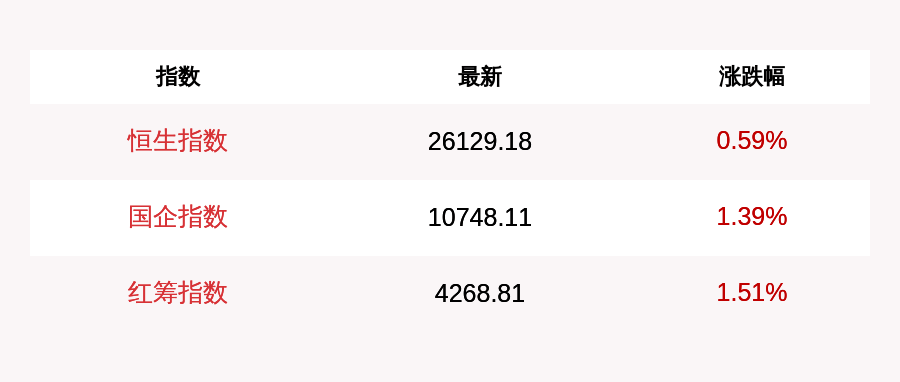大家好,这里是一涛说电脑,前几天一朋友打电话告诉我说他电脑重装了系统之后启动速度依然很慢,叫我过去给他看看,我过去给他检查了一下,结果发现硬盘有坏道了,然后帮他处理了,今天就给大家分享一下,如何处理硬盘坏道问题和以及如何防范 。

文章插图
硬盘损坏前会传递给你一些信息,这些信息你明白吗?
我们在运用电脑的时候,可能遇到过,启动速度特别慢,有时候复制一些文件也特别慢,或者开机能听见卡卡咕咕的声音,这时你可就要注意了,如果有这些信息的时候,其实是硬盘在给你传递他的健康信息,说明它已经生病了,我们要引起重视,否则可能某天你的数据就拜拜了 。

文章插图
XP硬盘自检过程
windows xp系统,如果开机提示自检硬盘(上图),或者经常出现自检硬盘,那么说明你的硬盘多多少少是有问题的 。

文章插图
win7自检过程
如果Windows 7开机也有自检,同样的需要注意,包括Windows 8/10等 。这都是硬盘传递给你的一些信息,别不要理他 。如果你不理它,当然也是可以的,因为还是可以用的,不过有天它定会让你后悔,文件损坏,或者数据无法拷贝出来,到时后悔也来不及了,所以当出现这些情况的时候,我们应该立即重视起来 。不要把一个小病拖成一个癌症 。
除了这些平时我们在拷贝一些文件的时候可能会出现比较慢,或者中途出错等情况 。还有可能是由于我们在使用过程中的异常情况或不当操作,也会对硬盘造成损坏,例如在使用过程中突然断电、震动大等都会导致硬盘读写故障,产生坏道,致使系统变慢,严重的无法使用 。
这里提醒一下大家千万不要相信硬盘坏道能修复之类的话,那都是骗人的,因为磁盘坏道是物理性,不是软故障,就好比一个癌症病人,找了一个气功大师来医治,大家觉得可能治好吗?
那么遇到磁盘坏道我们该怎么处理呢,下面就跟着小编一起看看吧!
在发现有硬盘坏道时,我们应该第一时间备份我们的数据,在数据有保障的情况下才开始处理我们的硬盘坏道 。硬盘坏道并不代表我们的硬盘就坏掉了,而是有一部分空间损坏 。在备份好数据以后我们就可以开始了,首先我们需要准备一个U盘,并制作好U盘启动工具,(这里就不介绍怎么制作U盘启动工具了)设置U盘启动,进入到PE系统 。打开DiskGenius磁盘管理软件,接下来,我们最好能把多个分区都删除,然后建立一个分区,将整个硬盘建立成一个分区 。

文章插图

文章插图
然后选择菜单项-硬盘->坏道检测与修复,注意此时有硬盘选择项,如果你有多块硬盘,这里不要选错了,一定要勾上->检测时报告准确的扇区号(速度较慢),然后点击开始检测 。

文章插图

文章插图
检测结果报表
检测时间根据你的硬盘大小而定,这时你可以去做一下其他事情,等待检测完成 。检测完成以后会提示检测完成,并告诉你有多少个坏道,这时不要去点击尝试修复,我们应该选择->保存报表 。保存以后找到我们的报表,打开查看,会看到柱面号多少到多少损坏,我们需要记住最小数字和最大数字,因为接下来我们会用到这个数字 。以上操作我们只是检测硬盘的坏道在哪里,其实检测硬盘的工具软件有很多,大家也可以用其他软件检测也一样,目的都是检测坏道在哪里 。检测软件比如:HDDScan 。
在得到报表后就等于知道了硬盘坏道位置,接下来我们就需要把坏道位置划分出来,不使用它,即可起到保护文件的作用,就是大家常说的屏蔽 。

文章插图
新建分区

文章插图
接下来是重点:大家看,新建分区图,点击详细参数里面有个起始柱面和终止柱面,起始柱面都是0,而终止柱面也是有个数字的,这个数字是你的硬盘越大数字越大 。0到终止柱面的数字就是你的硬盘大小,这时在查看刚才保存的报表,里面有最小起始柱面和最大终止柱面,就知道坏道大概在哪里个位置了 。剩下的事情就简单多了,我们只需要把坏道区域独立划分出来,尽量多划分2G,每一边多划分1G,防止坏道往边缘扇区扩散 。这样以后硬盘在读取数据的时候就不会再回到原来有损坏的位置,以起到保护的作用 。(在划分好分区之后,不要格式化,在系统里面就不会有显示,就不会用到坏道区域了)
推荐阅读
- Trim指令是如何提高固态硬盘寿命的?
- 机械硬盘完全拆解
- 固态硬盘主控是什么?它凭什么决定了SSD价格
- 和田玉用84泡一夜结果 和田玉用84泡了会损坏吗
- 微pe安装到移动硬盘 移动硬盘装pe
- 手机上的视频照片,怎样存到U盘或移动硬盘里?原来方法这么简单
- 如何选择合适的固态硬盘,2019年固态硬盘选购指南
- 硬盘无法正常识别时如何检测
- 固态硬盘4k对齐到底是什么?
- 装 Win10 硬盘分区表格式选 MBR 还是 GUID/GPT 好?







![[时尚迪科]叫“精致”A字裙,比真丝洋气,任谁见都想多看几眼,发现一女装](https://imgcdn.toutiaoyule.com/20200414/20200414191151094304a_t.jpeg)